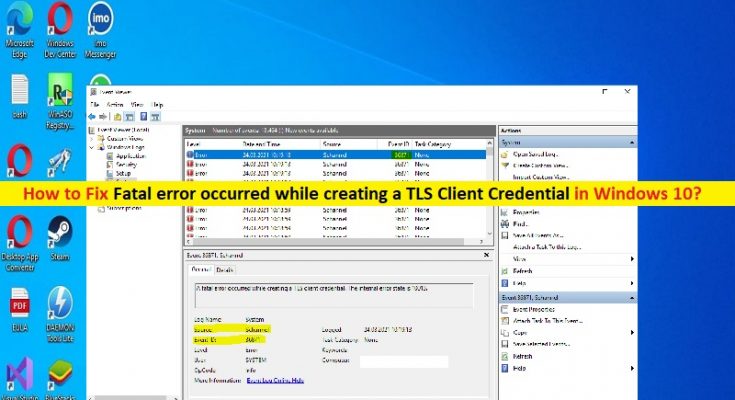Windows 10/11で「TLSクライアントクレデンシャルの作成中に致命的なエラーが発生しました」エラーとは何ですか?
プログラムの起動、Webの閲覧、またはネットワークへの接続時に、Windows 10/11コンピューターで「TLSクライアント資格情報の作成中に致命的なエラーが発生しました」というエラーが発生した場合は、解決策を見つけることができます。ここでは、問題を解決する簡単な方法が提供されます。議論を始めましょう。
「TLSクライアントクレデンシャルの作成中に致命的なエラーが発生しました」エラー:これは、Windowsイベントビューアエラーと見なされる一般的なWindowsの問題です。このエラーは通常、アプリケーションを起動して実行したり、Webを閲覧したり、ネットワークに接続したりしたときに表示されます。この問題は、安全な接続を確立するために使用する相互チッパー上のクライアントとサーバーの間に混乱があることを示しています。エラーは、内部エラー状態が10013のようないくつかのエラーコードで表示されます。エラーメッセージを見てみましょう。
「TLSクライアントクレデンシャルの作成中に致命的なエラーが発生しました。内部エラー状態は10013インチです
この問題の背後にある考えられる理由は、誤ったネットワーク設定、減価償却されたTLSプロトコルの無効化、安全な接続を確立するために使用する相互チッパー上のクライアントとサーバー間の混乱、およびその他の問題である可能性があります。私たちの指示で問題を解決することが可能です。解決策を探しましょう。
Windows 10/11でTLSクライアントクレデンシャルエラーの作成中に発生した致命的なエラーを修正するにはどうすればよいですか?
方法1:「PC修復ツール」で「TLSクライアントクレデンシャルの作成中に致命的なエラーが発生しました」エラーを修正する
「PC修復ツール」は、BSODエラー、DLLエラー、EXEエラー、プログラム/アプリケーションの問題、コンピューター内のマルウェアやウイルスの感染、システムファイルやレジストリの問題、その他のシステムの問題を数回クリックするだけで簡単かつ迅速に見つけて修正する方法です。 。
方法2:TLS1.0および1.1プロトコルを有効にする
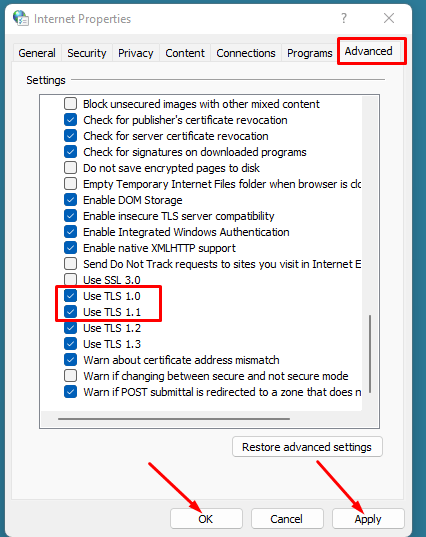
この問題を解決する1つの可能な方法は、コンピューターのネットワーク設定でTLS1.0およびTLS1.1プロトコルを有効にすることです。
ステップ1:キーボードの「Windows + R」キーを押し、「実行」ウィンドウに「ncpa.cpl」と入力し、「OK」ボタンを押して「インターネットプロパティ」を開きます
ステップ2:[詳細設定]タブをクリックし、[TLS1.0を使用]と[TLS1.1を使用]チェックボックスをオンにして、[適用]>[OK]ボタンをクリックして変更を保存します。完了したら、コンピュータを再起動して、問題が解決したかどうかを確認します。
方法3:レジストリエディタを使用してTLSクライアントクレデンシャルエラーを作成しているときに発生した致命的なエラーを修正する
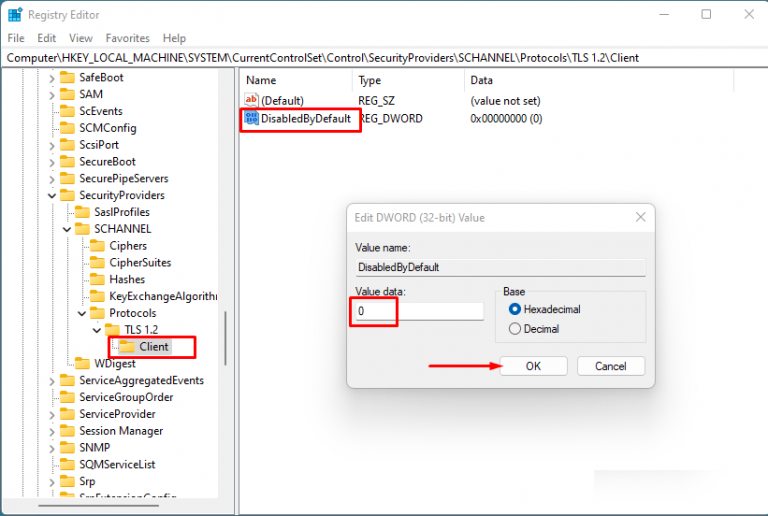
ステップ1:Windows検索ボックスを介してWindows PCで「レジストリエディター」アプリを開き、左側のペインで次のパスに移動します。
HKEY_LOCAL_MACHINE \ SYSTEM \ CurrentControlSet \ Control \ SecurityProviders \ SCHANNEL \ Protocols \ TLS 1.2 \ Client
ステップ2:右ペインで、空のスペースを右クリックして[新規]> [DWORD(32/64ビット)値]を選択し、値に「DisabledByDefault」という名前を付けます
ステップ3:新しく作成されたレジストリ値をダブルクリックして編集し、その値データを「0」に設定し、「OK」ボタンを押して変更を保存します。
手順4:同様に、「有効」という名前の値をもう1つ作成し、この値のデータを「1」に設定してから、レジストリエディタを閉じます。完了したら、コンピュータを再起動して、問題が解決したかどうかを確認します。
方法4:廃止されたTLSプロトコルを有効にする
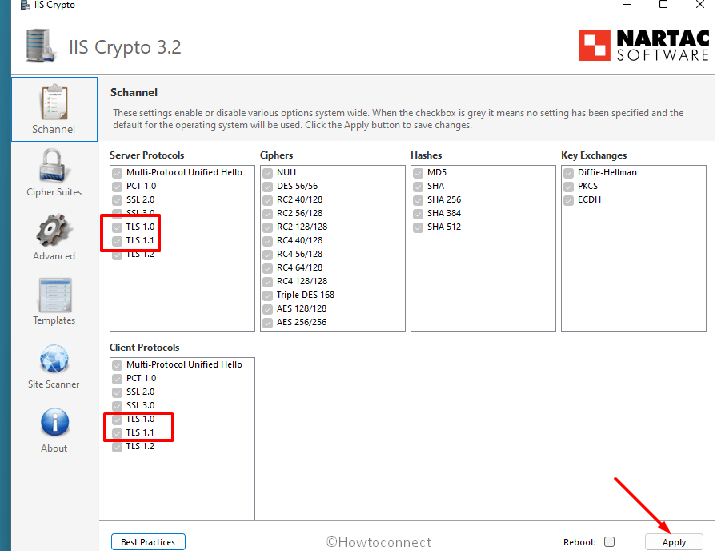
コンピューターで非推奨のTLSプロトコルを有効にして、問題の修正を試みることもできます。
ステップ1:ブラウザで「https://www.nartac.com/Products/IISCrypto/Download」ページを開いてIISCryptoGUIツールをダウンロードします
ステップ2:ダウンロードしたら、ダウンロードした「IISCrypto.exe」セットアップファイルをダブルクリックして起動します。
ステップ3:デフォルトでは、[チャネル]タブで開き、[サーバープロトコル]セクションと[クライアントプロトコル]セクションの両方で[TLS1.0]と[TLS1.1]をオンにして、[適用]をクリックします。これらは非推奨のプロトコルです。完了したら、それが機能するかどうかを確認します。
方法5:PowerShellスクリプトを実行してTLSクライアントクレデンシャルを作成し、TLSクライアントクレデンシャルエラーの作成中に発生した致命的なエラーを修正します
ステップ1:「https://www.howto-connect.com/wp-content/uploads/TLS1.2_enable.zip」ページを開いてTLS1.2_Enableをダウンロードします。
手順2:ファイルを抽出してファイルを解凍し、TLS1.2_enable.ps1を右クリックして、[PowerShellで実行]を選択します
手順3:または、PowerShell ISEを起動し、次のスクリプトをコピーしてPowerShellISEに貼り付けます
New-Item’HKLM:\ SOFTWARE \ WOW6432Node \ Microsoft \ .NETFramework \ v4.0.30319′ -Force |アウトヌル
New-ItemProperty -path’HKLM:\ SOFTWARE \ WOW6432Node \ Microsoft \ .NETFramework \ v4.0.30319′ -name’SystemDefaultTlsVersions’ -value ‘1’ -PropertyType’DWord’ -Force |アウトヌル
New-ItemProperty -path’HKLM:\ SOFTWARE \ WOW6432Node \ Microsoft \ .NETFramework \ v4.0.30319′ -name’SchUseStrongCrypto’ -value ‘1’ -PropertyType’DWord’ -Force |アウトヌル
New-Item’HKLM:\ SOFTWARE \ Microsoft \ .NETFramework \ v4.0.30319′ -Force |アウトヌル
New-ItemProperty -path’HKLM:\ SOFTWARE \ Microsoft \ .NETFramework \ v4.0.30319′ -name’SystemDefaultTlsVersions’ -value ‘1’ -PropertyType’DWord’ -Force |アウトヌル
New-ItemProperty -path’HKLM:\ SOFTWARE \ Microsoft \ .NETFramework \ v4.0.30319′ -name’SchUseStrongCrypto’ -value ‘1 ‘-PropertyType’ DWord’-Force |アウトヌル
New-Item’HKLM:\ SYSTEM \ CurrentControlSet \ Control \ SecurityProviders \ SCHANNEL \ Protocols \ TLS 1.2 \ Server’ -Force |アウトヌル
New-ItemProperty -path’HKLM:\ SYSTEM \ CurrentControlSet \ Control \ SecurityProviders \ SCHANNEL \ Protocols \ TLS 1.2 \ Server’ -name’Enabled’ -value ‘1’ -PropertyType’DWord’ -Force |アウトヌル
New-ItemProperty -path’HKLM:\ SYSTEM \ CurrentControlSet \ Control \ SecurityProviders \ SCHANNEL \ Protocols \ TLS 1.2 \ Server’ -name’DisabledByDefault’ -value 0 -PropertyType’DWord’ -Force |アウトヌル
New-Item’HKLM:\ SYSTEM \ CurrentControlSet \ Control \ SecurityProviders \ SCHANNEL \ Protocols \ TLS 1.2 \ Client’ -Force |アウトヌル
New-ItemProperty -path’HKLM:\ SYSTEM \ CurrentControlSet \ Control \ SecurityProviders \ SCHANNEL \ Protocols \ TLS 1.2 \ Client’ -name’Enabled’ -value ‘1’ -PropertyType’DWord’ -Force |アウトヌル
New-ItemProperty -path’HKLM:\ SYSTEM \ CurrentControlSet \ Control \ SecurityProviders \ SCHANNEL \ Protocols \ TLS 1.2 \ Client’ -name’DisabledByDefault’ -value 0 -PropertyType’DWord’ -Force |アウトヌル
Write-Host’TLS1.2が有効になっています。’
手順4:実行したら、WindowsServerを再起動します。
ステップ5:次に、Windows検索ボックスを介してWindows PCで「イベントビューア」アプリを開き、「Windowsログ>システム」に移動して、エラーが解決されたかどうかを確認します。
結論
この記事が、TLSクライアントクレデンシャルの作成中に発生した致命的なエラーを修正する方法についてお役に立てば幸いです。Windows10/11の内部エラー状態は10013で、簡単な方法があります。あなたはそうするために私たちの指示を読んで従うことができます。それで全部です。提案や質問がある場合は、下のコメントボックスに書き込んでください。